Introducción
Agrégalos a tu lista de amigos de Discord si conoces a alguien en Discord con quien te gustaría estar en contacto, o si tienes un amigo de la vida real con quien te gustaría comunicarte. Eso es algo que te enseñaremos a hacer.
Cómo agregar a alguien a Discord como amigo
Usar la etiqueta Discord del usuario es una técnica para agregar un amigo en Discord. Una etiqueta de Discord se compone de un número de cuatro dígitos, el nombre de usuario del usuario (que distingue entre mayúsculas y minúsculas) y un símbolo # (almohadilla o hashtag). Puede obtener este código de su posible amigo y usarlo para agregarlo.
Otro enfoque para agregar amigos de Discord es buscar a la persona con la que desea hacerse amigo en un servidor de Discord y luego elegir una opción de un menú. Este es un enfoque fantástico para hacer amigos en un servidor donde tanto usted como su futuro conocido son miembros.
En este artículo, analizaremos las dos formas mencionadas anteriormente.
Use la etiqueta Discord de un amigo para agregarlo
Si conoce la etiqueta de Discord de un usuario, puede agregarlo a su lista de amigos de Discord tanto en el escritorio como en el dispositivo móvil.
Tanto en el escritorio como en la web, puede agregar un amigo
Inicie la aplicación Discord o la versión del navegador Discord en su PC. Si aún no lo ha hecho, inicie sesión en su cuenta.
Una vez que haya iniciado sesión, vaya a la esquina superior izquierda de Discord y haga clic en "Inicio", luego en "Amigos".
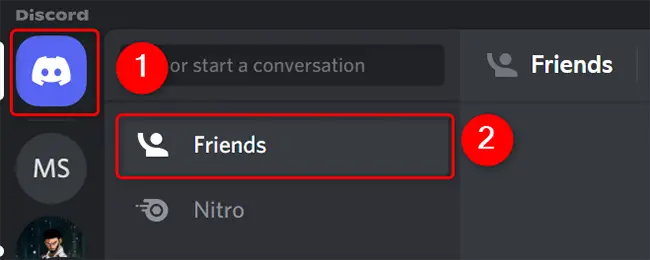
Haga clic en "Agregar amigo" en la parte superior del panel "Amigos".
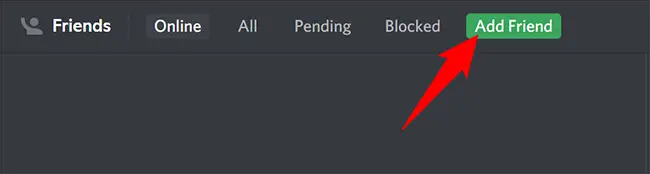
Aparecerá una sección llamada "Agregar amigo". Haga clic en "Enviar solicitud de amigo" después de escribir la etiqueta Discord de la persona que desea agregar como amigo.
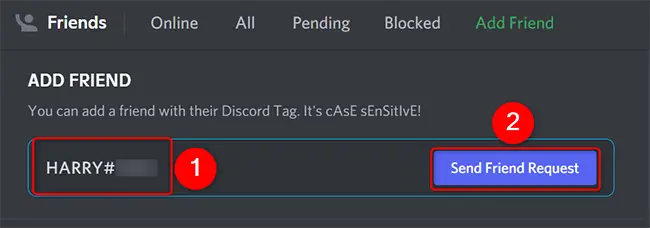
La persona que elijas recibirá una solicitud de amistad. Luego tienen la opción de aceptar o rechazar la solicitud. Si aceptan la solicitud, los encontrarás en el área de "Amigos" de Discord.
Agregar un amigo móvil
Use la aplicación Discord en su iPhone, iPad o teléfono Android para agregar amigos.
Para comenzar, abra la aplicación Discord en su teléfono inteligente. Toca el símbolo de la persona en la barra inferior de la aplicación.
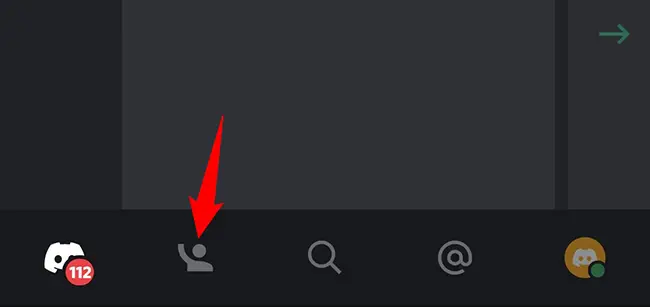
Toque "Agregar amigo" en la esquina superior derecha de la pestaña "Amigos" (un ícono de una persona con un signo más).
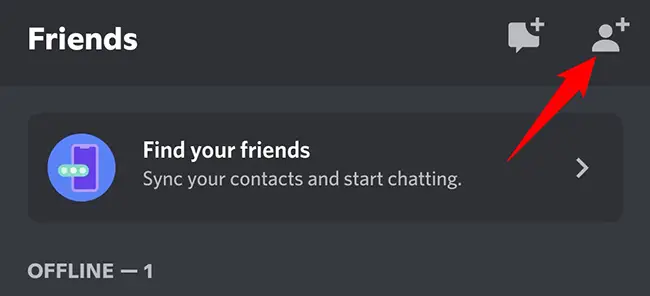
Toque el cuadro de texto en la pantalla "Agregar amigo" y escriba la etiqueta Discord del usuario. Luego elige "Enviar solicitud de amistad" en el menú desplegable.
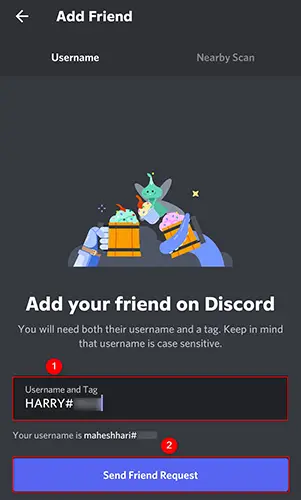
Su solicitud de amigo será enviada a la persona elegida por Discord. Los verás en tu lista de amigos después de que lo acepten.
Desde un servidor de Discord, envía una solicitud de amistad
Puede agregar a alguien a su lista de amigos sin conocer su etiqueta de usuario si usted y la persona con la que desea hacerse amigo están en el mismo servidor.
Tanto en el escritorio como en la web, puede agregar un amigo
En su escritorio, abra Discord y elija el servidor al que desea agregar un amigo.
Busque a la persona que desea agregar como amigo en la lista de miembros del servidor a la derecha. Luego, desde el menú, haz clic con el botón derecho en esa persona y elige "Agregar amigo".
- Consejo: si Discord no muestra la lista de miembros del servidor, seleccione la opción "Mostrar lista de miembros" en la parte superior de la página del servidor.
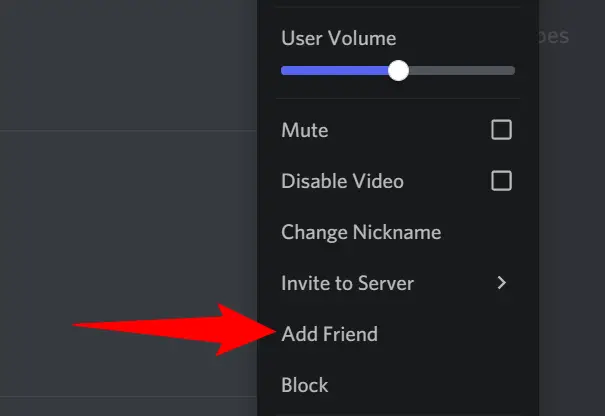
Se ha enviado una solicitud de amistad al usuario elegido. Puede comenzar a relacionarse con ellos desde su lista de amigos después de que la acepten.
Agregar un amigo móvil
Inicie la aplicación Discord en su iPhone, iPad o dispositivo Android para comenzar. Toque el servidor desde el que desea agregar amigos en la aplicación.
Toque el ícono de usuario en la esquina superior derecha de la página del servidor para obtener una lista de todos los miembros del servidor.
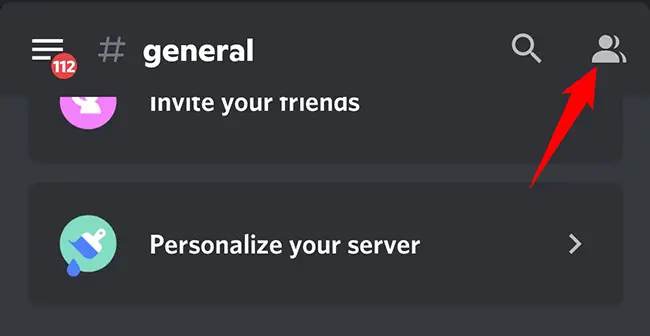
Seleccione la persona que desea agregar como amigo de la lista de miembros del servidor.
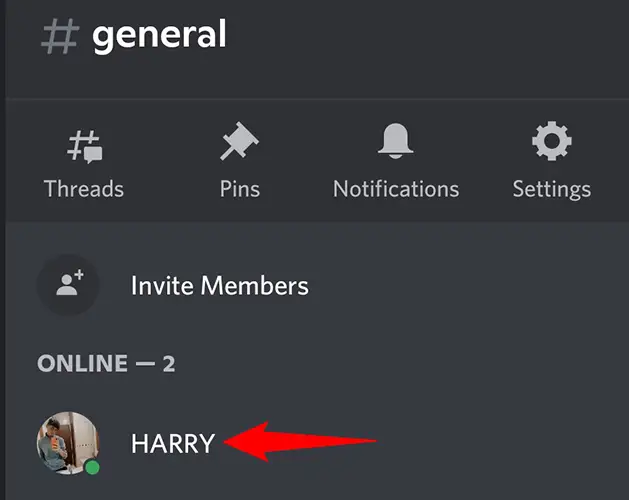
Toque el botón "Agregar amigo" en la página de perfil de la persona a la que desea agregar un amigo.
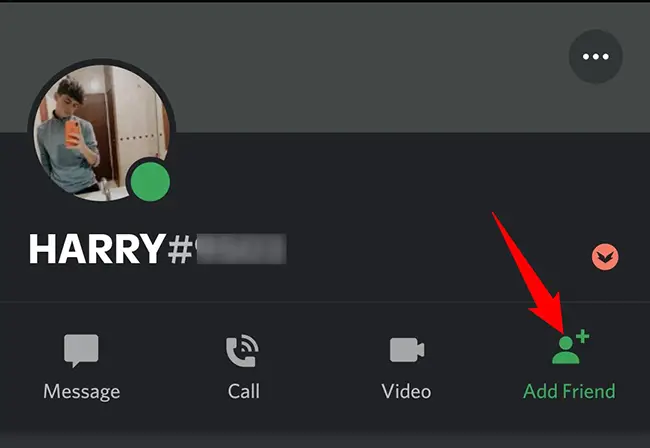
Has dado con éxito a tu usuario una solicitud de amistad. Permítales aceptarlo y podrá interactuar con ellos en el área de "Amigos" de Discord.
¡Así es como llevas la sociabilidad en tu aplicación favorita al siguiente nivel!
¿Estás a cargo de un servidor de Discord? Si ese es el caso, agregar un bot de Discord a su servidor es una buena idea. Esto puede ayudarlo a automatizar muchas de sus tareas de servidor.

